Anciennement connu sous le nom de G Suite ou Google Apps, Google Workspace est une suite d’applications basée sur le cloud Google. Il comprend un ensemble d’outils de collaboration et de productivité tels que Gmail, Google Agenda, Google Drive, Google Docs, Google Sheets, Google Meet, accessibles à partir de n’importe quel appareil disposant d’une connexion Internet.
Google Workspace permet à des équipes, des écoles ou des organisations de travailler ensemble en temps réel, de partager des documents et des fichiers, et de communiquer, tout en offrant des options d’administration et de sécurité.
Si vous possédez votre propre nom de domaine et voulez utiliser des adresses e-mail associées, Google Workspace vous permet d’utiliser votre propre nom de domaine avec Gmail. Le service est facturé à partir de 5,75 € par mois et par utilisateur.
Il faut souligner que l’utilisation du service implique de confier des données à une entreprise basée aux États-Unis, ce qui peut poser des problèmes en termes de conformité aux réglementations européennes sur la protection des données (comme le RGPD). Bien que Google s’engage à respecter ces réglementations et à protéger les données de ses utilisateurs, des lois américaines comme le CLOUD Avt ou le Patriot Act américain peuvent en effet permettre au gouvernement américain d’accéder à ces données.
Les plus et les moins
On aime
- la suite complète
- les nombreuses fonctionnalités
- l’expérience utilisateur unifiée
On aime moins
- les tarifs
- la soumission au CLOUD Act américain
- la difficulté pour migrer ses données dans un autre service
L’avis d’Arobase.org
Un service séduisant en terme de services, à adopter si l’on n’est pas soumis à une problématique de souveraineté des données.
Lisez les avis des visiteurs d'Arobase.org et laissez le vôtre !
Google Workspace
En français
![]()
L’offre Google Workspace
- Business Starter : 5,75 € / utilisateur / mois
(30 Go de stockage, visio 100 participants) - Business Standard : 11,50 € / utilisateur / mois
(2 To de stockage, visio 150 participants) - Business Plus : 17,25 € / utilisateur / mois
(5 To de stockage, visio 500 participants) - Enterprise : sur devis
 Web
Web  POP
POP  IMAP
IMAP  Exchange / push
Exchange / push  connexion sécurisée (SSL)
connexion sécurisée (SSL)  Mobile
Mobile  Apps
Apps  Autre
Autre
 Antivirus
Antivirus  Antispam
Antispam  Liste noire
Liste noire  Alias
Alias  Alerte SMS
Alerte SMS  Fax
Fax  Connexion sécurisée (https)
Connexion sécurisée (https)  Carnet d’adresses
Carnet d’adresses  Listes de diffusion
Listes de diffusion  Règles de tri
Règles de tri  Signature
Signature  Redirection
Redirection  Adresse alt.
Adresse alt.  Répondeur
Répondeur  Orthographe
Orthographe  Traducteur
Traducteur  Outil de recherche
Outil de recherche  Collecte boîtes
Collecte boîtes  Accusé de réception
Accusé de réception  Chat
Chat  Calendrier
Calendrier  RSS
RSS  Autres services : visio
Autres services : visio
Taille de la boîte : à partir de 30 Go
Taille max des pièces jointes à l’envoi : 50 Mo

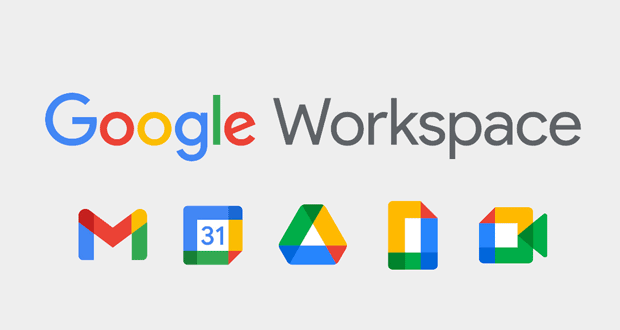
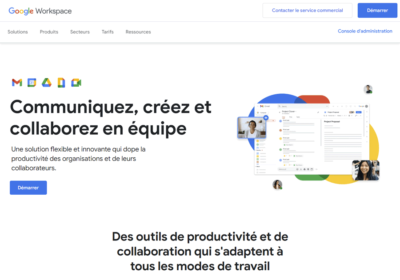


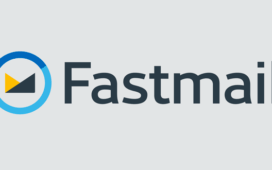




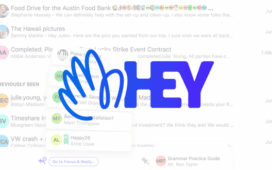
Bonjour,
Avec google apps est-il possible de faire cela :
Deux personnes ayant chacun une adresse gmail pouvant recevoir et envoyer des mails de différents nom de domaine mais les mêmes pour les deux.
Ou y a t-il un autre moyen pour faire cela.
Merci de votre réponse.
J’ai une adresse e-mail qui se termine par « projeidon.com » avec google apps. Je désire créer un nom de domaine pour mon futur site web, je désire savoir si je peux utiliser « projeidon.com » comme DNS?
Votre nom de domaine peut être utilisé pour vos adresses e-mail d’un côté et pour un site Web de l’autre (comme URL et non comme DNS, DNS c’est autre chose). Vous n’êtes pas obligé d’utiliser le même prestataire pour les 2.